Hoe specifieke WordPress-plugins voor mobiele gebruikers uit te schakelen
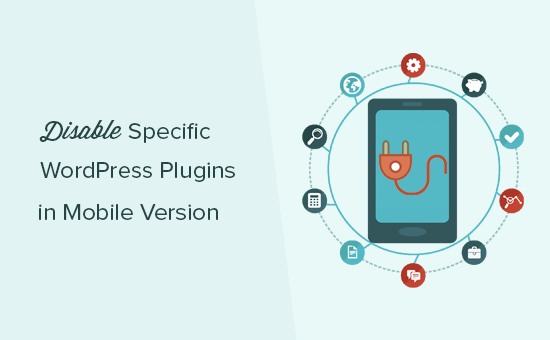
Onlangs vroeg een van onze lezers of het mogelijk is om specifieke WordPress-plug-ins uit te schakelen op de mobiele versie van hun website? Zoals met alles in WordPress, is daar een plug-in voor. In dit artikel laten we u zien hoe u eenvoudig specifieke WordPress-plug-ins in uw mobiele versie van uw site kunt uitschakelen.
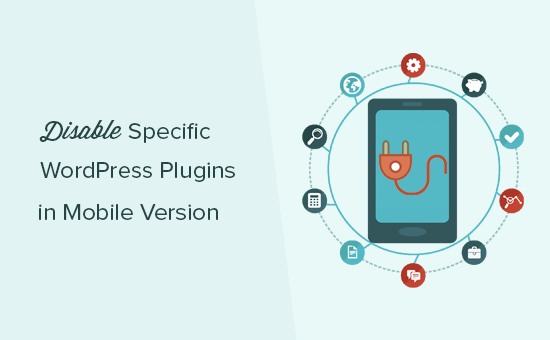
Waarom specifieke WordPress-plugins voor mobiele gebruikers uitschakelen
WordPress laadt geen inactieve plug-ins wanneer iemand uw website bezoekt. Het laadt echter alle actieve plug-ins en zal vervolgens, afhankelijk van een plug-in, de vereiste scripts en stylesheets laden.
Zie onze handleiding over hoe WordPress achter de schermen werkt om te zien hoe plug-ins worden geladen.
Alle goede WordPress-plug-ins proberen alleen te laden wanneer dat nodig is. Soms is het echter moeilijk voor plug-in-auteurs om te raden of je de plug-in nodig hebt of niet. In dergelijke situaties kiezen ze ervoor om de vereiste bestanden te laden voor het geval dat.
Sommige gebruikers die een perfecte score willen behalen in de Google Speed and Performance-test, willen vaak specifieke plug-ins voor mobiel uitschakelen.
Dat is waar dit artikel kan helpen.
Laten we eens kijken hoe u eenvoudig afzonderlijke WordPress-plug-ins voor mobiele versies van uw website kunt uitschakelen.
WordPress Plugin Organizer-plug-in instellen
Het eerste wat u hoeft te doen is de Plugin Organizer-plug-in installeren en activeren. Raadpleeg onze stapsgewijze handleiding over het installeren van een WordPress-plug-in voor meer informatie.
Belangrijk: Plugin-organizer is een zeer krachtige plug-in. Het opnieuw indelen of uitschakelen van plug-ins kan conflicten en onverwacht gedrag veroorzaken waardoor uw site ontoegankelijk zou kunnen worden. We raden u aan een complete WordPress-back-up te maken voordat u plug-ins uitschakelt of opnieuw ordent.
Bij activering moet je bezoeken Plugin Organizer »Instellingen pagina om plugin-instellingen te configureren.
Afgezien van standaardopties, moet u nu gewoon de volgende opties inschakelen.
- Selectieve plug-in laden
- Selective mobile plugin loading
Vergeet niet op de knop 'Instellingen opslaan' te klikken om uw wijzigingen op te slaan.
Een invoegtoepassing voor plug-in maken voor Plugin Organizer
Plugin Organizer heeft een plugin voor gebruik nodig om correct te kunnen werken. Het zal automatisch proberen het voor je te maken, maar als het mislukt, moet je het zelf maken.
Laten we beginnen door te controleren of de plug-in de MU-plug-in automatisch heeft kunnen maken.
Je kunt dit doen door naar de Plug-ins »Geïnstalleerde plug-ins pagina. U ziet een nieuwe link met de naam Must-Use en hierop klikken om u de geïnstalleerde MU-plug-ins op uw site te tonen.
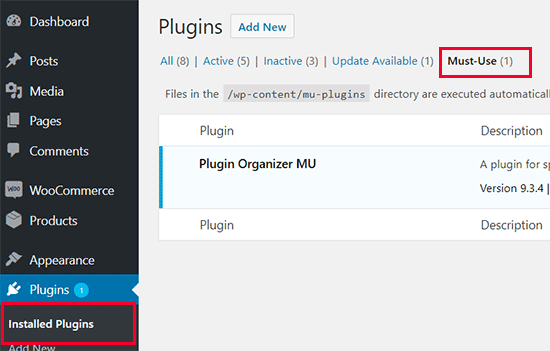
Als u de plug-in of de plug-in Must-Use-plug-ins niet ziet, betekent dit dat de organisator van de plug-in het maken van het bestand niet heeft kunnen maken en dat u het zelf handmatig moet doen.
Eerst moet u verbinding maken met uw website met behulp van een FTP-client of de File Manager-app in cPanel.
Vervolgens moet je naar de / wp-content / mu-plugins / map gaan. Als u geen map mu-plugins in uw / wp-content / map hebt, dan moet u er een maken.
Hierna moet je naar / wp-content / plugins / plugin-organizer / lib / folder gaan en het bestand 'PluginOrganizerMU.class.php' downloaden naar je computer.

Vervolgens moet je naar de / wp-content / mu-plugins / map gaan en het bestand vanaf je computer uploaden.

De Plugin Organizer kan nu dit bestand gebruiken om uw plug-ins zowel op mobiele als desktop-apparaten goed te beheren.
Schakel specifieke WordPress-plug-ins uit in de mobiele versie
Met Plugin Organizer is het heel eenvoudig om WordPress-plug-ins op mobiel uit te schakelen. Ga gewoon naar de Plugin Organizer »Wereldwijde plug-ins pagina.
U ziet twee kolommen op het scherm. De eerste kolom is voor 'Beschikbare items' die al uw geïnstalleerde WordPress-plug-ins bevat. De tweede kolom is voor 'Uitgeschakelde items' met uitgeschakelde standaard en uitgeschakelde mobiele boxen.

Eerst moet u op het vak Uitgeschakeld mobiel klikken om het uit te vouwen. Sleep daarna de plug-ins die u wilt uitschakelen uit de beschikbare kolom naar het mobiele vak met een handicap.

Vergeet na het toevoegen van de plug-ins niet op de knop 'Opslaan' te klikken om uw wijzigingen op te slaan.
Dat is alles. De plugin-organizer schakelt deze plug-ins nu uit op uw mobiele site.
Plugin Organizer maakt het ook gemakkelijk om individuele WordPress-plug-ins uit te schakelen voor specifieke berichten, pagina's, gebruikersrol en andere parameters. Raadpleeg voor meer gedetailleerde instructies onze handleiding over het gebruik van Plugin Organizer om WordPress te versnellen.
We hopen dat deze handleiding u heeft geholpen bij het eenvoudig uitschakelen van specifieke WordPress-plug-ins in de mobiele versie. Wellicht wilt u ook dat onze lijst met WordPress-plug-ins u op uw website moet installeren.
Als je dit artikel leuk vond, meld je dan aan voor onze YouTube-video-tutorials over WordPress. U kunt ons ook vinden op Twitter en Facebook.


